隱身模式:適用於各平台的 5 款秘密螢幕錄影機
螢幕錄製已成為創建教學課程、捕捉遊戲過程或錄製視訊通話的一種方式。在某些情況下,像您這樣的用戶可能更喜歡使用 秘密屏幕錄像機然而,務必注意,未經對方同意秘密錄製螢幕可能會違反隱私法,並可能導致嚴重的法律後果。因此,在使用以下五款隱藏螢幕錄影機之前,請務必告知所有相關方。立即開始使用吧!
為什麼以及如何選擇秘密螢幕錄影機
在了解絕密螢幕錄影機清單之前,為什麼首先需要它?那麼,您如何選擇完美的隱形螢幕錄影機呢?
選擇秘密錄音機完全取決於您的需要,無論是自我監控、無彈出視窗擷取、秘密錄製會議,還是用於家長控制。怎麼能說它是一個好的錄音工具呢?
尋找隱身模式、隱藏使用者介面、記錄特定螢幕區域的功能、音訊和視訊擷取以及快速存取螢幕截圖等功能。此外,優秀的秘密螢幕錄影機必須在後台靜默運行,同時提供高品質的輸出,而不會降低設備的速度。
要發現具有這些功能的工具,請閱讀下一部分。
適用於 Windows、Mac、iPhone 和 Android 的五大秘密螢幕錄影機
從線上會議到行動教程,擁有一個秘密的螢幕錄影機非常有用,特別是當您希望在不引起注意的情況下捕捉任何螢幕上的活動時。無論您使用的是 Windows PC、Mac 還是行動設備,都有適合您的隱形螢幕錄影機。
以下是針對每個平台的最佳前五名,根據其功能性、易用性和輸出進行選擇。
1. AnyRec 屏幕錄像機
平台: 視窗,Mac
最適合: 需要秘密、高品質錄音的專業人士、教育工作者和遠距工作者。
價格: 提供免費版本;付費版本起價為 $14.50
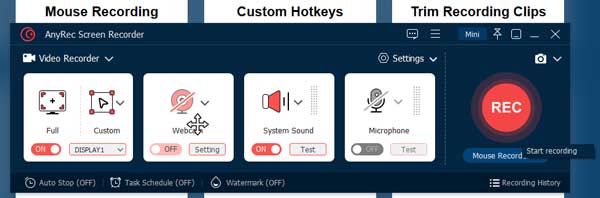
這個秘密螢幕錄影機清單的第一站是 AnyRec Screen Recorder。它是一款多功能錄音軟體,可在背景有效運行,非常適合秘密錄音。它提供了一個時尚而簡單的介面,並允許用戶捕獲全螢幕、特定窗口,甚至只是帶有或不帶音訊的網路攝影機。此外,該程式在運行時對系統的影響極小,因此您可以確保錄音品質高且不會延遲。該錄音機還確保錄音時不會在任務欄中出現任何通知或圖標,使其成為專業和教育用途的有力選擇。

記錄沒有彈出視窗、圖示或通知的電腦活動。
讓您新增文字、箭頭、反白並即時截取螢幕截圖。
與其他錄音不同,所有錄音都是乾淨的,沒有任何品牌標記。
涵蓋高達 4K 的高清錄製,並具有多種匯出格式(MP4、MOV、WMV 等)。
安全下載
安全下載
2. Camtasia
平台: 視窗,Mac
最適合: 想要一體化錄製和編輯工具的教育工作者、YouTuber 和行銷人員。
價格: 可免費試用,一次性購買價格為 $299.99
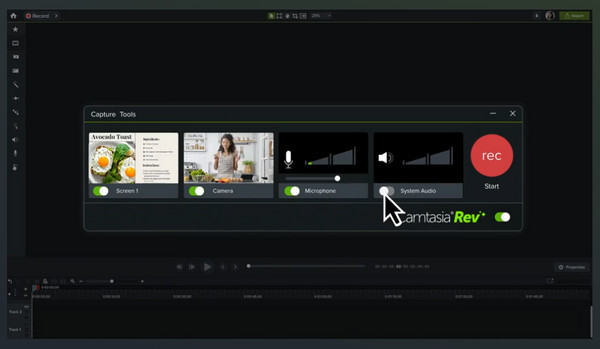
接下來是 Camtasia,這是一款著名的錄音和編輯工具,其功能超越了基本的捕捉。雖然它不是一個完全無法檢測的螢幕錄影機,但它在後台安靜地運行。使用 Camtasia,您可以錄製螢幕的特定區域,新增畫外音,然後立即進行編輯。儘管它擁有強大的編輯工具,但它在較長的會話期間仍能保持流暢的性能。
特徵:
- • 完整的編輯套件。
- • 擁有大量的過渡和效果。
- • 支援螢幕和網路攝影機錄製。
3. 班迪康
平台: Windows
最適合: 希望錄製過程能延遲最少的遊戲玩家和技術觀眾。
價格: 提供免費版本,付費版本起價為 $39.95
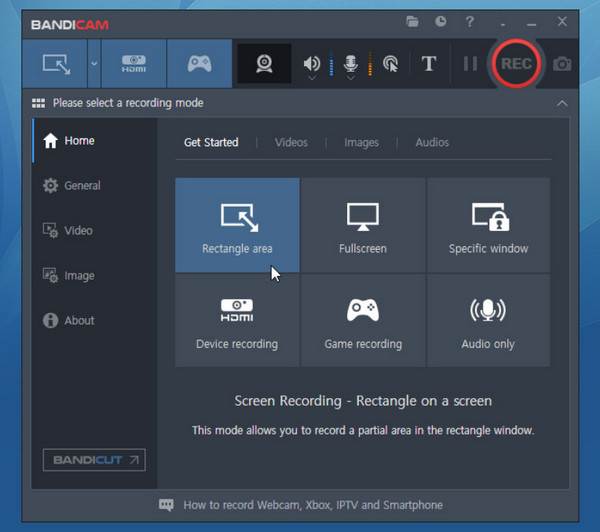
另一個適用於 Windows 的錄音軟體是 Bandicam。它提供了強大的功能,特別是對於高效能遊戲和視訊捕捉。此背景螢幕錄影機具有靜音模式,可在會話期間隱藏介面元素。此外,Bandicam 涵蓋高達 4K 的高清視頻,並且可以即時壓縮檔案而不會犧牲品質。
特徵:
- • 提供遊戲錄製模式。
- • 支援高品質4K影片。
- • 網路攝影機覆蓋用於做出反應。
- • 提供即時壓縮。
4.記錄下來!
平台: iOS
最適合: 想要私下創建應用程式演示、教學和遊戲的 iOS 用戶。
價格: 提供免費版本,付費版本起價為 $4.99
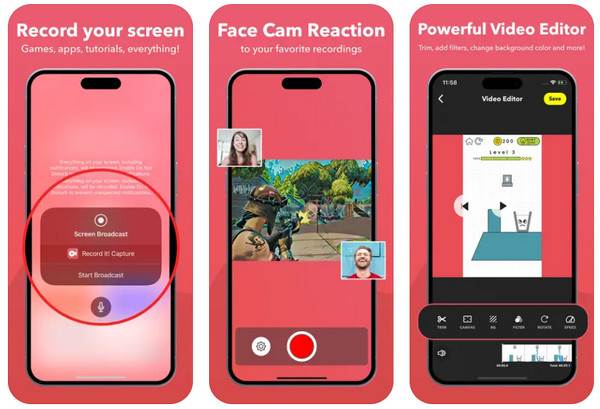
記錄下來!是 iPhone 用戶最好的秘密螢幕錄影機之一。有了它,您可以同時錄製臉部相機和螢幕。它之所以引人注目是因為它能夠使用控制中心快捷方式快速啟動。這款 iOS 應用程式非常適合影片部落客以及任何想要輕鬆捕捉 iOS 體驗的人。
特徵:
- • 快速存取控制中心。
- • 內部音訊捕捉。
- • 內建編輯器支援。
- • 臉部攝影機覆蓋。
5. AZ 螢幕錄影機
平台: 安卓
最適合: Android 用戶正在尋找一款低調但功能豐富的錄音應用程式。
價格: 免費版有廣告,高級版起價 $2.99

同時,你可以使用以下方式秘密錄製沒有圖示的手機螢幕 AZ 屏幕錄像機。它是一款領先的 Android 錄音應用程序,簡單易用且功能強大。該應用程式可以透過一個小的浮動部件進行謹慎控制。此外,AZ Screen Recorder 還包括錄製後修剪、合併和添加字幕等基本編輯工具。如果您是 Android 用戶,並且想要進行私密且高品質的錄音,AZ Screen Recorder 就是您的最佳選擇。
特徵:
- • 封面高畫質錄製。
- • 內部和外部音訊捕捉。
- • 支援直播和編輯。
- • 有一個浮動控制小工具。
如何秘密錄製電腦螢幕
在這些無法偵測且秘密的螢幕錄影機中,您決定使用哪一個了嗎?無論如何,它們每個都隱藏了控製或通知,讓您在不引起注意的情況下進行捕捉。在結束帖子之前,請了解開始秘密螢幕錄製的基本步驟:
- 1. 選擇一個秘密螢幕錄影機。 確保尋找的軟體除了支援視訊/音訊擷取外,還具有易於使用的介面、錄製期間不會出現通知、高品質結果和自訂選項。
- 2. 配置錄音設定。 啟動選定的錄音機後,自訂您的錄音偏好,例如品質、音訊來源、區域等。
- 3.啟用熱鍵。 如果軟體支持,您還可以設定鍵盤快捷鍵以快速控制錄音。
- 4.自動隱藏圖示、工作列和麵板。 在開始之前,不要忘記選中複選框以隱藏背景中的所有內容。
- 5. 預覽並匯出您的錄音。 錄製完成後,觀看鏡頭並查看是否需要進行任何修剪,然後將其保存在電腦上。
結論
有了一個 無法偵測到的螢幕錄影機,您可以謹慎地捕捉螢幕上的每一個活動,不會受到干擾或出現明顯的警報。但是,如上所述,請負責任地使用這些工具,並在錄製他人螢幕時獲得適當的同意。在五大探索的選項中,AnyRec 螢幕錄影機是秘密錄製電腦螢幕的最佳全方位解決方案。它的隱身模式、可自訂的設定、即時註釋和高品質的輸出使其成為任何想要在不引起注意的情況下進行錄製的人的理想選擇。立即體驗這一切!
安全下載
安全下載



